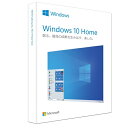以前、「教員にもMacはおすすめできる」という内容で記事を書きました。

しかし、教育現場はWindowsが主流で、Macでは使えないようなソフト(一太郎やデジタル教科書など)を扱うこともあります。
そんな時に「Parallels Desktop」があれば、MacでWindowsを起動することができます。
目次
Parallels Desktopとは
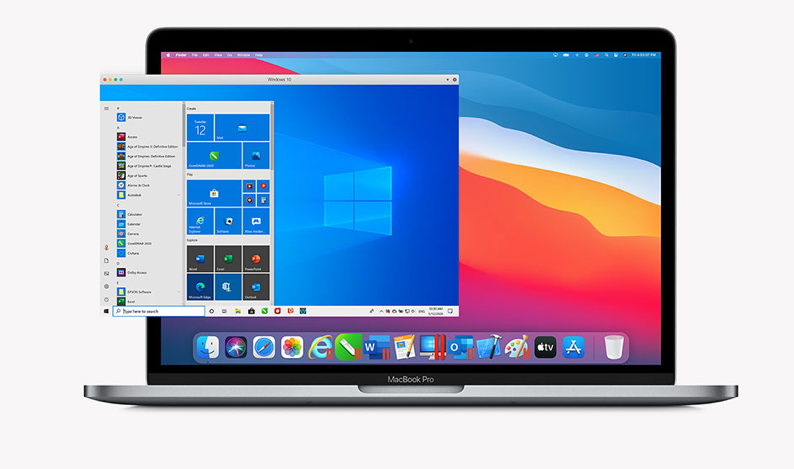 今回ご紹介する「Parallels Desktop」は、Macで使用するアプリケーションです。
今回ご紹介する「Parallels Desktop」は、Macで使用するアプリケーションです。
Macにこのアプリをインストールし、WindowsなどのOSを読み込むことで、Mac上でWindowsなどの他OSが起動できるようになります。
これにより、Windowsでしか利用できないソフト、Windowsでしか開くことのできないデータが使えるようになります。
Boot Campとの違い
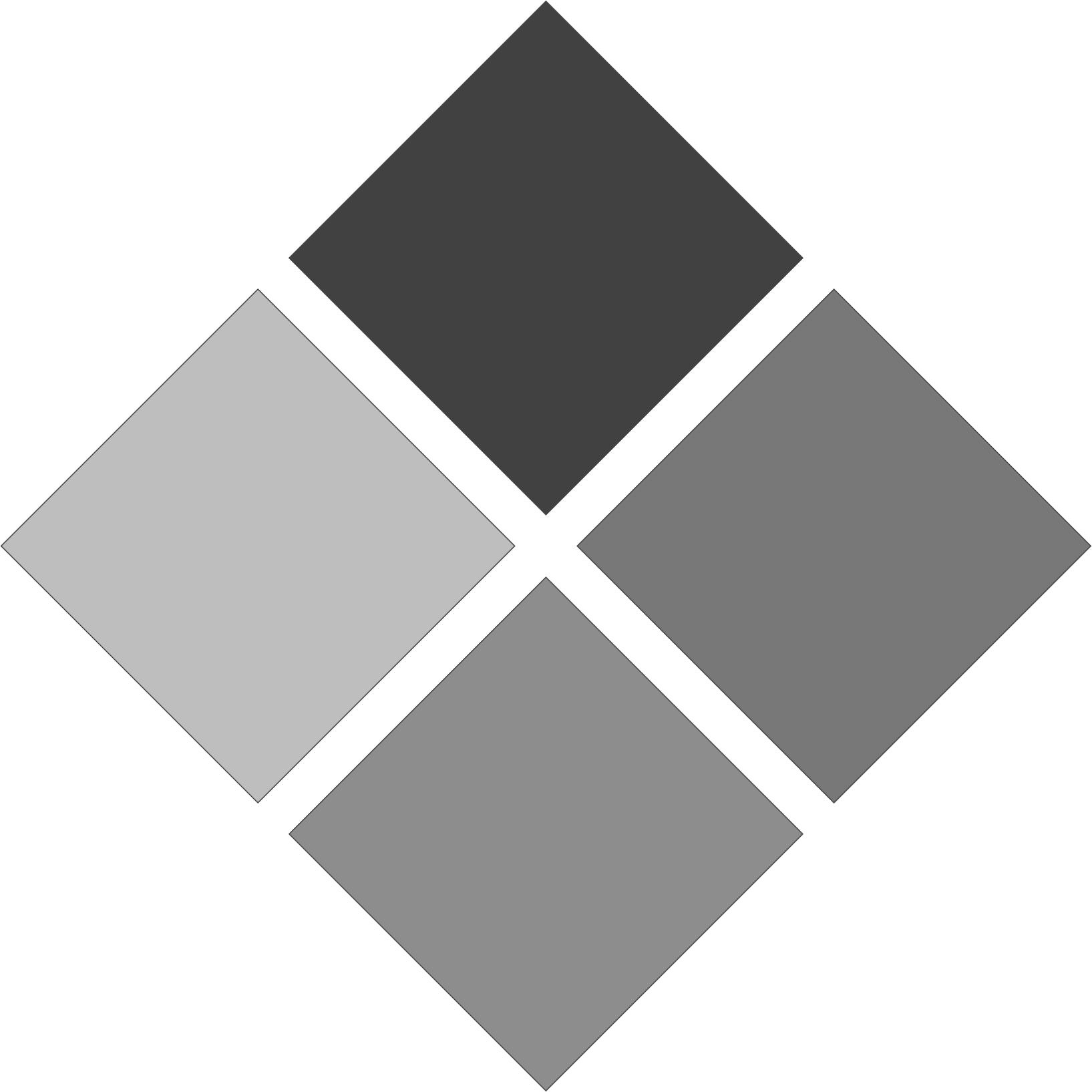 IntelのCPUを搭載しているMacは、Boot Campという機能でWindows等の他OSを起動することが可能ですが、毎回再起動が必要でした。
IntelのCPUを搭載しているMacは、Boot Campという機能でWindows等の他OSを起動することが可能ですが、毎回再起動が必要でした。
しかし、Parallels DesktopはMacのアプリなので、SafariやExcelなどのアプリのようにボタン一つでWindowsが起動できます。
さらにデータのやり取りも可能で、Macで作成していたWordデータをWindowsで編集することもできます。
また、M1チップ搭載MacではBoot Campが使用できなくなりましたが、Parallels Desktopは利用可能です。
(※WindowsのARM版が販売されていないため暫定的ではある)

Parallels Desktopのメリット
Parallels Desktopのメリットをご紹介します。
Macのジェスチャー利用可能
MacOSと同時に利用できる
Windowsアプリを1クリック起動
OSごと外部SSDに保存可能
豊富なおまけ機能
Macのジェスチャー利用可能
 Macの特徴とも言える多彩なジェスチャー操作がParallels Desktopでも利用できます。
Macの特徴とも言える多彩なジェスチャー操作がParallels Desktopでも利用できます。
2本指スワイプ、3本指スワイプ、ピンチイン、ピンチアウトなどそのままの操作感でWindowsを動かせるので非常に快適です。
また、Macのショートカットも利用可能で、スクリーンショットもいつも通り撮ることが可能です。
Macでスクリーンショットを撮っているので、保存先もMac上に保存されます。
MacOSと同時利用できる
Parallels DesktopはMacのアプリなので、MacOS上でWindowsを起動します。
したがって、MacOSとWindowsOSが同時に起動していることになります。
つまり Macでしか使えないアプリ、Windowsでしか使えないソフトを同時に利用できるということです。
さらに、Parallels Desktopを使うとデータのドラッグ&ドロップができます。
動画はParallels公式より引用
MacOS上にあるデータをWindowsに移動させて、Windows上で編集するといったことが可能になるわけです。
Windows内のアプリを1クリック起動
動画はParallels公式より引用
Parallels Desktopでは、インストールしたWindowsソフトをMacOS上のDockに登録することができます。
これにより、Windowsを起動してソフトを立ち上げるといった2ステップが、MacのDockからアイコンを1クリックするだけになります。
しかも起動が超高速で、Macのアプリを起動する場合と遜色がないほどです。
OSごと外部SSDに保存可能
1つのPCで複数のOSを使用すると、どうしても多くの容量を必要とします。
Parallels DesktopはインストールしたOS、そのOS内のデータをまとめて外部のストレージに保存することができます。 そして、外部ストレージ上でOSを起動させることができるのでMacのストレージを圧迫することがありません。
そして、外部ストレージ上でOSを起動させることができるのでMacのストレージを圧迫することがありません。
外部ストレージにSSDを使うことで速度の低下を防ぐことができます。
豊富なおまけ機能
Parallels DesktopはMac上でWindowsを起動するだけでなく、Macで利用できる便利な機能がたくさん搭載されています。
クリーンドライブ
メモリ解放
アプリアンインストール
ウィンドウマネージャー
クリップボード履歴表示
デスクトップファイルの非表示
これらはほんの一部ですが、1つひとつが数千円のアプリでもいいレベルの機能となっています。
クリーンドライブ
 Mac内の不要なデータを検索し削除することのできる機能
Mac内の不要なデータを検索し削除することのできる機能
メモリ解放
 RAMメモリの最適化でMacの動作を軽くする機能
RAMメモリの最適化でMacの動作を軽くする機能
アプリアンインストール
 Macのアプリのデータも含めてアンインストールする機能
Macのアプリのデータも含めてアンインストールする機能
上3つはClean My Mac(4,400円)などのアプリでも利用できます。
ウィンドウマネージャー
 アプリウィンドウを画面の半分、4分の1などにサイズ変更してくれる機能
アプリウィンドウを画面の半分、4分の1などにサイズ変更してくれる機能
Magnet(980円)やBetterSnapTool(370円)などのアプリと同機能です。
クリップボード履歴
 コピーしたものの履歴から呼び出すことができる機能
コピーしたものの履歴から呼び出すことができる機能
Alfred(29ユーロ)やPaste(840円)などのアプリと同機能です。
デスクトップファイルの非表示
 散らかったデスクトップを何もない状態に見せる機能
散らかったデスクトップを何もない状態に見せる機能
HiddenMe(無料)と同機能です。
Parallels Desktopのデメリット
決して多くはないですが、Parallels Desktopのデメリットもお伝えしておこうと思います。
サブスク制
メモリはMacと共有
サブスク制
Parallels Desktopはパッケージで購入できますが、パッケージ内にはインストールするためのリンクとアクティベーションコードが記載されているだけです。
基本的に1年契約となり、1年後には追加で購入する必要があります。
したがって、使用頻度の低い人はBoot Campの方がお得になると思います。
しかし、M1チップ搭載MacはBoot Campが使用できなくなったためParallels Desktopなどの仮想化アプリが必要となります。
メモリはMacと共有
Parallels DesktopはMac上で起動するため、RAMメモリをMacと分け合って使用します。
Parallels DesktopでWindowsが使用するメモリの上限を設定できますが、8GBメモリを積んでいる場合はかなり厳しいと思われます。
また、Parallels Desktopスタンダード版では、RAMメモリを8GBまでしか割り振れないのでWindows上の動作が重くなりがちです。
※Pro版では128GBまで対応しています。
学生・教員割引あり
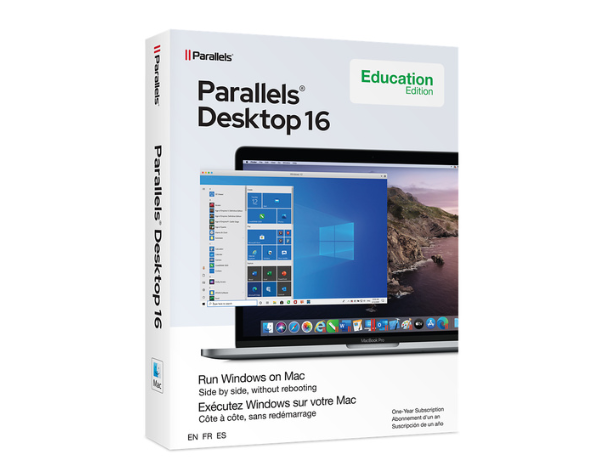 Parallels Desktopは学生・教員向けにEducation Editionが販売されています。
Parallels Desktopは学生・教員向けにEducation Editionが販売されています。
Amazonなどでは販売されておらず、Apple公式サイトでしか見つけることができませんでしたが、4,000円ほど安く買えます。
Pro版は公式サイトで購入できます。
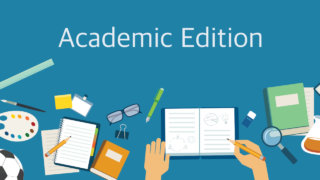
別途Windowsの購入が必要
Parallels DesktopでWindowsを使うためには、Parallels DesktopだけでなくWindowsも購入する必要があります。
まとめ
職員PCがWindowsであれば、基本的に個人のMacでWindowsを利用する必要はないと思いますが、どうしてもWindowsが必要という人にはおすすめです。
私は、デジタル採点をするためにParallels Desktopを使用しています。

Parallels DesktopにはChromebook用もあるので、必要な方は公式サイトをチェックしてみてください。